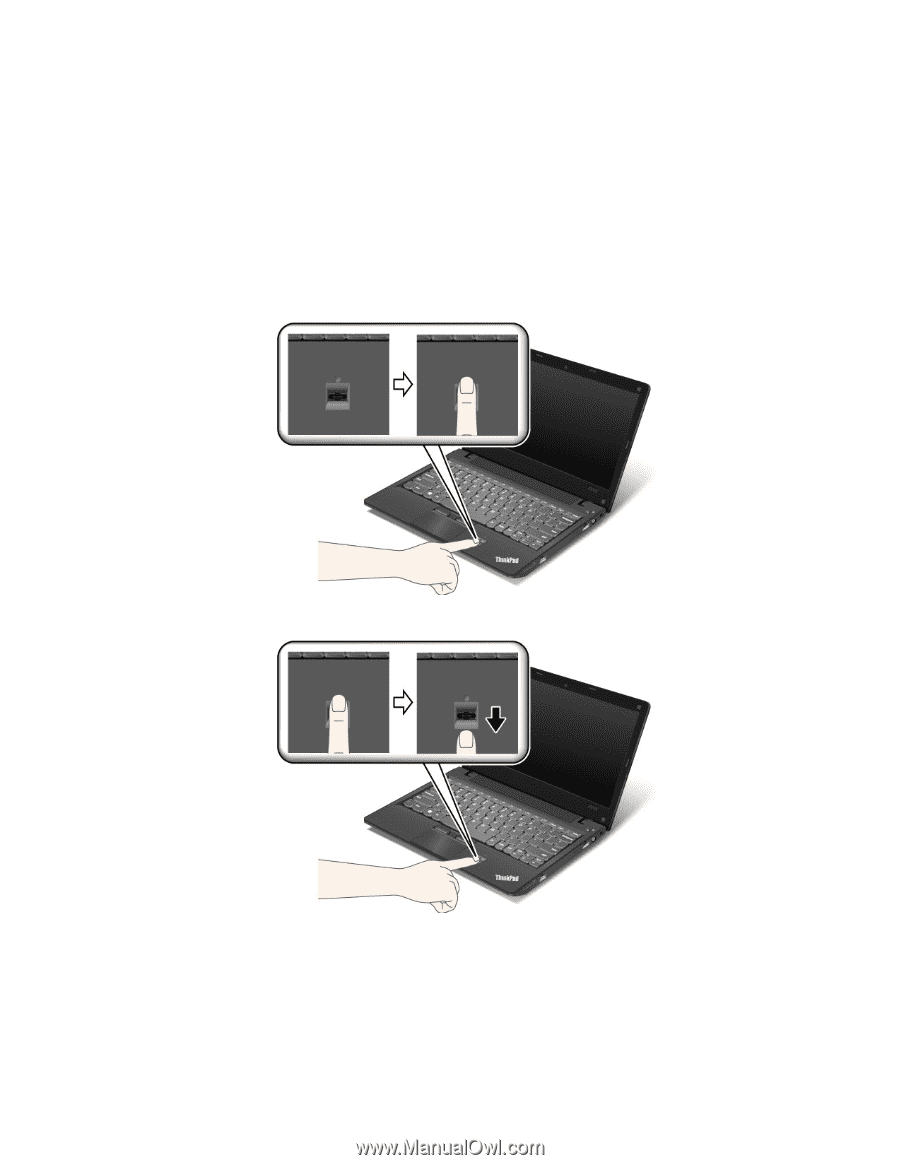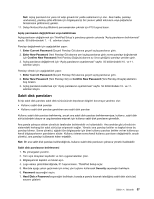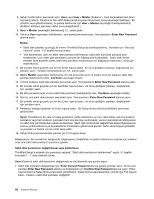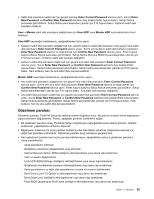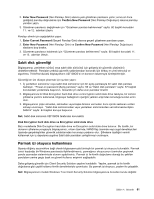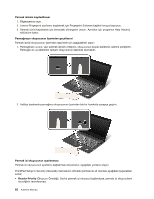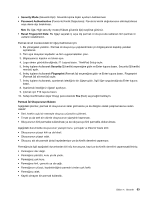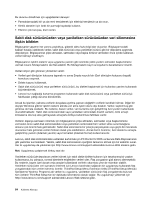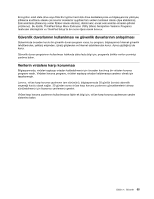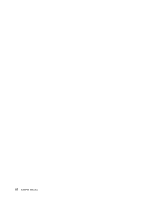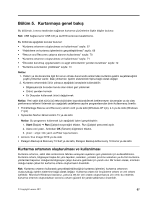Lenovo ThinkPad X121e (Turkish) User Guide - Page 80
Parmak izinizin kaydedilmesi, Parmağınızın okuyucunun üzerinden geçirilmesi
 |
View all Lenovo ThinkPad X121e manuals
Add to My Manuals
Save this manual to your list of manuals |
Page 80 highlights
Parmak izinizin kaydedilmesi 1. Bilgisayarınızı açın. 2. Lenovo Fingerprint yazılımını başlatmak için Fingerprint Software başlıklı konuya başvurun. 3. Parmak izinizi kaydetmek için ekrandaki yönergeleri izleyin. Ayrıntılar için programın Help (Yardım) bölümüne bakın. Parmağınızın okuyucunun üzerinden geçirilmesi Parmak izinizi okuyucunun üzerinden geçirmek için aşağıdakileri yapın: 1. Parmağınızın ucunu, yani parmak izinizin ortasının, okuyucunun küçük dairesinin üzerine yerleştirin. Parmağın en uç ekleminin tamamı okuyucunun üzerinde durmalıdır. 2. Hafifçe bastırarak parmağınızı okuyucunun üzerinden tek bir hareketle yavaşça geçirin. Parmak izi okuyucunun ayarlanması Parmak izi okuyucunun ayarlarını değiştirmek istiyorsanız, aşağıdaki yordamı izleyin. ThinkPad Setup'ın Security (Güvenlik) menüsünün altındaki parmak izi alt menüsü aşağıdaki seçenekleri sunar: • Reader Priority (Okuyucu Önceliği): Dış bir parmak izi okuyucu bağlandıysa, parmak izi okuyucuların önceliğinin tanımlanması. 62 Kullanma Kılavuzu